Platform Blogger tidak keren jika tidak memiliki halaman contact. Memang tidak wajib memasang halaman contact di Blog, namun halaman contact ini akan memudahkan pengunjung blog untuk berkomunikasi langsung dengan adminnya tanpa harus terlihat oleh pengunjung lainnya.
Contoh seperti kritik dan saran, memang penting juga nih sahabat agar kita saling menjaga sebuah privasi sesama Blogger.
Terkadang ada juga loh sahabat, kita memberikan kritik dan saran melalui komentar langsung, terkadang admin tidak terima karna malu atau gengsi terlihat oleh orang lain.
Nah, inilah pentingnya sebuah halaman contact.
Selain itu, jika sahabat ingin mendaftarkan Blognya dengan Google Adsense tanpa halaman contact, about, disclaimer, privacy policy tidak akan tembus.
Langsung saja yaa sahabat sekarang kita kembali ke topiknya.
Yuu kita simak
Cara Membuat Halaman Contact Di Blog
1.Login ke akun Blogger sahabat.
2. Lihat pada tab sebelah kiri Dasbor. Lalu klik Halaman > Buat Halaman Baru > Mode HTML (Bukan Compose).
3. Selanjutnya masukkan kode script di bawah ini:
Silakan isi form di bawah ini untuk menghubungi admin. Jika tidak ada halangan dan kesibukan lainnya, admin akan langsung merespon pesan yang Anda kirimkan.<form id="kontak-arlina" name="contact-form"> Name <input id="ContactForm1_contact-form-name" name="name" size="30" type="text" value="" /> Email Address <span style="border:1px solid;color:#f14b4b;display:inline-block;font-size:x-small;font-weight:300;line-height:normal;margin:0 0 0 10px;padding:2px 6px;border-radius:2px;vertical-align:middle;">required</span> <input id="ContactForm1_contact-form-email" name="email" size="30" type="text" value="" />Content <span style="border:1px solid;color:#f14b4b;display:inline-block;font-size:x-small;font-weight:300;line-height:normal;margin:0 0 0 10px;padding:2px 6px;border-radius:2px;vertical-align:middle;">required</span><textarea cols="25" id="ContactForm1_contact-form-email-message" name="email-message" rows="5"></textarea> <input id="ContactForm1_contact-form-submit" type="button" value="Send Message" /> <div style="max-width: 222px; text-align: center; width: 100%;"><div id="ContactForm1_contact-form-error-message"></div><div id="ContactForm1_contact-form-success-message"></div></div></form><style scoped="" type="text/css">#comments,.post_meta,#blog-pager {display:none;}form {color:#666;}#kontak-arlina{margin:auto;max-width:640px}#ContactForm1_contact-form-name,#ContactForm1_contact-form-email{height:auto;margin:5px auto;padding:15px 12px;background:#fff;color:#444;border:1px solid rgba(0,0,0,.14);border-radius:3px;width:100%;min-width:100%;transition:all 0.5s ease-out}#ContactForm1_contact-form-email-message{width:100%;height:175px;margin:5px 0;padding:15px 12px;background:#fff;color:#444;border:1px solid rgba(0,0,0,.14);border-radius:3px;resize:none;transition:all 0.5s ease-out;}#ContactForm1_contact-form-name:focus, #ContactForm1_contact-form-email:focus, #ContactForm1_contact-form-email-message:focus{outline:none;background:#fff;color:#444;border-color:rgba(0,0,0,.24);}#ContactForm1_contact-form-submit{float:left;background:#222;margin:auto;vertical-align:middle;cursor:pointer;padding:12px 20px;font-size:14px;text-align:center;letter-spacing:.5px;border:0;width:100%;max-width:140px;border-radius:3px;color:#fff;font-weight:500;transition:all .8s ease}#ContactForm1_contact-form-submit:hover {background:#f14b4b;color:#fff;}#ContactForm1_contact-form-error-message, #ContactForm1_contact-form-success-message{width:100%;margin-top:35px;}.contact-form-error-message-with-border {background:#f6f6f6;border:none;box-shadow:none;color:#444;padding:5px 0;}.contact-form-success-message {background:#4fc3f7;border:none;box-shadow:none;color:#fff;}img.contact-form-cross {line-height:40px;margin-left:5px;}.post-body input {width:initial;}@media only screen and (max-width:640px){#ContactForm1_contact-form-name, #ContactForm1_contact-form-email,#ContactForm1_contact-form-submit{width:100%;}}</style>
4. Beri nama halaman baru dengan nama "contact". Lalu simpan halaman. Selanjutnya silakan lihat halaman kontak tersebut dengan cara mengunjunginya.
Tampilan Contact
Selesai deh sampai sini. Mudahkan ?.
Mohon maaf jika banyak kekurangan karna saya masih amatir.
Semoga bisa bermanfaat untuk sahabat dimanapun berada.
Terimakasih.
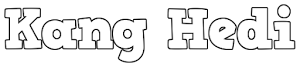


Posting Komentar untuk "Cara Membuat Halaman Contact Keren Di Blogger Dengan Mudah"